ChatGPTを活用して議事録を自動化する方法!おすすめのAI議事録ツールも紹介

この記事でわかること
- 議事録を作成するためにChatGPTでできる3つのこと
- ChatGPTで議事録を作成する方法とメリット
- 議事録作成の時間を削減できるおすすめのAI議事録ツール3選
「スマート書記」を無料で14日間試してみる or 資料を請求する
「会議の時間よりも議事録作成に時間がかかっている」「会議中にとったメモを参考に内容を思い出しながら議事録を作成しているが、不安が残る」と議事録の作成に関して、お悩みの方も多いのではないでしょうか。
そこで今回はChatGPTを活用しながら、議事録を作成する方法をご紹介します。
具体的にChatGPTで何ができるのか、またChatGPTを使用した議事録作成のやり方や気をつけるポイントを詳しく解説していきます。
- 会議後のまとめ作業に時間がかかっている
- 会議中のメモが大変で追いつかない
- 議事録作成後の言った言わない問題の確認が大変
このような議事録に関するお悩みがあれば、ぜひ一度AI議事録サービス「スマート書記」をお試しください。
スマート書記は議事録などのドキュメント作成に関する作業を自動化・効率化することができ、作成時間を最大90%以上削減することが可能です。
ChatGPTとは
ChatGPTとはアメリカのOpenAI社が開発した大規模言語モデルAIで、人間のように自然な会話ができるAIチャットサービスのことです。
気になることをChatGPT上で質問しながら情報収集をしたり、テキスト情報を加工したりすることができます。
登録をするだけで無料で利用することができ、ChatGPTがリリースされてから5日間で登録ユーザー数が100万を超えるなど、その技術・革新性から近年注目が集まっているサービスです。
議事録を作成するときにChatGPTでできる3つのこと
ChatGPTの技術を活用することで、議事録の作成時間を短縮することができます。主にどんなことができるのかをここでは解説していきます。
主な使い方としては「すでにある文章(テキスト情報)を加工する」ことで、議事録作成に役立てる使い方になります。
したがって、その文章の作成自体は手動で作成する、もしくはAI議事録自動作成ツールなどで、自動で文字起こしをする必要がありますので、ご注意ください。
1. 文章の要約
ChatGPTを活用することで情報量の多い文章を要約することが可能です。大量のテキスト情報から必要な部分をAIが適切に抽出し、またそれを自然な文章に変換することが可能です。
よく議事録を作成するときに、必死に会議中に議事録に記載すべき情報をメモしますが、そのメモを整えた後に、そのままChatGPTに「要約してください」と伝えれば、自然な要約文章に変換してくれます。
また、すでにある議事録の情報量が多く、概要だけ把握したいという場合でも、その議事録の内容をChatGPTで要約すれば、簡単に把握できます。
2. 大事なポイントをリストアップ
ChatGPTは要約だけではなく、大事なポイントを箇条書きにしてリストアップすることも可能です。
テキスト情報をChatGPTに入力し、「決定事項を教えてください」「タスクを教えてください」など伝えるだけで、そのテキスト情報から該当情報を抜きとりまとめてくれます。
3. 「話し言葉(口語)」を「書き言葉(文語)」に変換
ZoomやTeams会議などのWeb会議システムや文字起こしソフトを活用して、会議の内容を文字起こしした場合、発言内容がそのままテキスト情報として記録されます。
発言内容がそのままテキスト情報になるため、議事録としては少しふさわしくないケースがあり、「である」「です・ます」調に別途整える作業が必要で、これにはかなり時間がかかります。
ChatGPTを使えば、その文字起こしされた内容を入力し、「文語に変換してください」と伝えるだけで、自動で文語に変換することが可能です。
すべて対応できるAI議事録ツールのスマート書記を無料で試してみる
ChatGPTで議事録を作成する方法
ChatGPTで議事録を作成する方法が分かったら、次は実際に議事録を作ってみましょう。
また今までChatGPTを利用したいことがないという方に向けて、ChatGPTのアカウント登録方法もここではご紹介しますが、すでにアカウントをお持ちの方は「ChatGPTで議事録を作成する手順」からご確認ください。
ChatGPTのアカウント登録方法
- ChatGPTの公式サイトにアクセス
- 画面右側の「Sign Up」のボタンをクリック
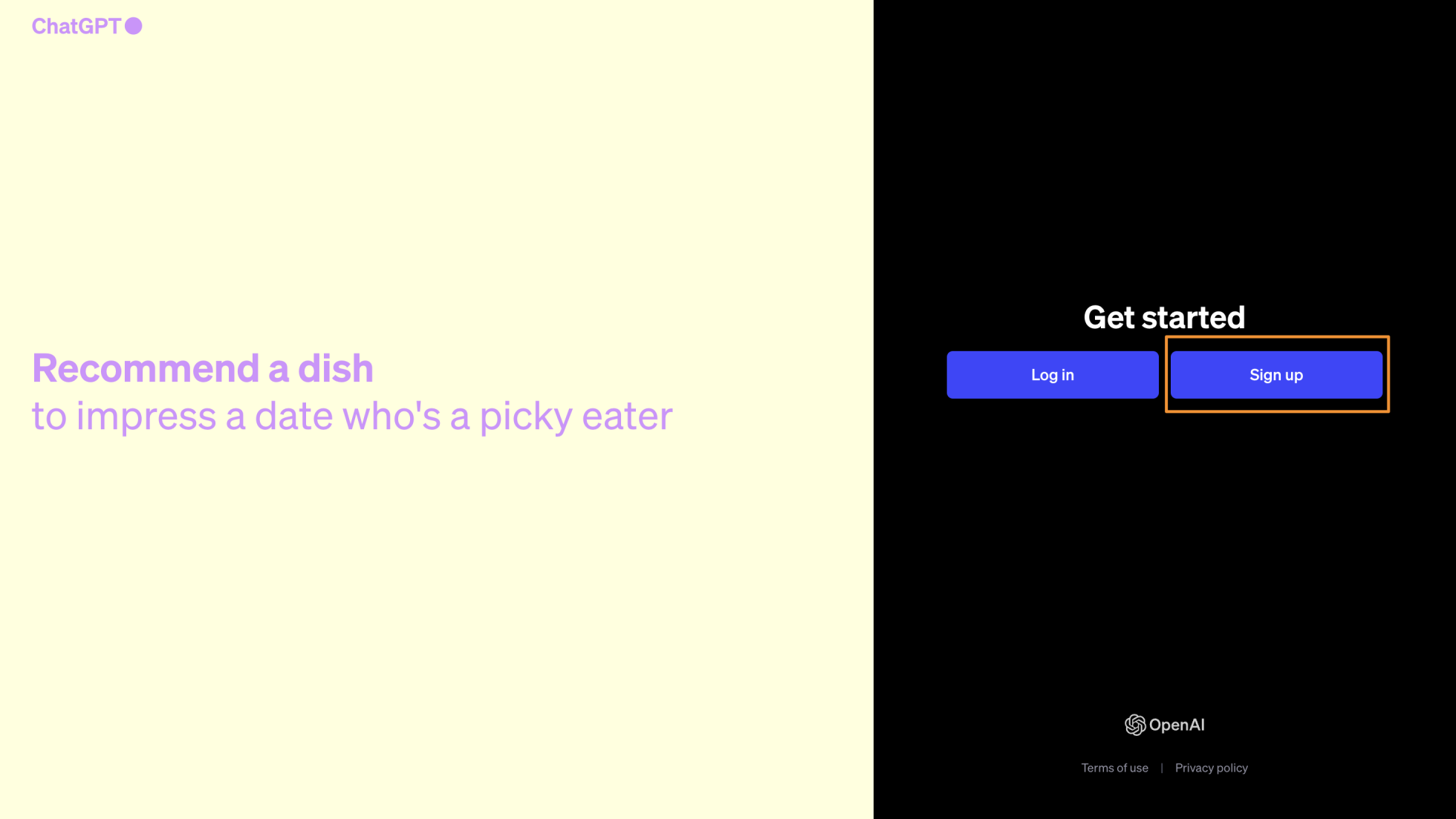
- メールアドレスを入力またはSNSアカウントでサインアップする(ここではメールアドレスを登録するやり方にしています)
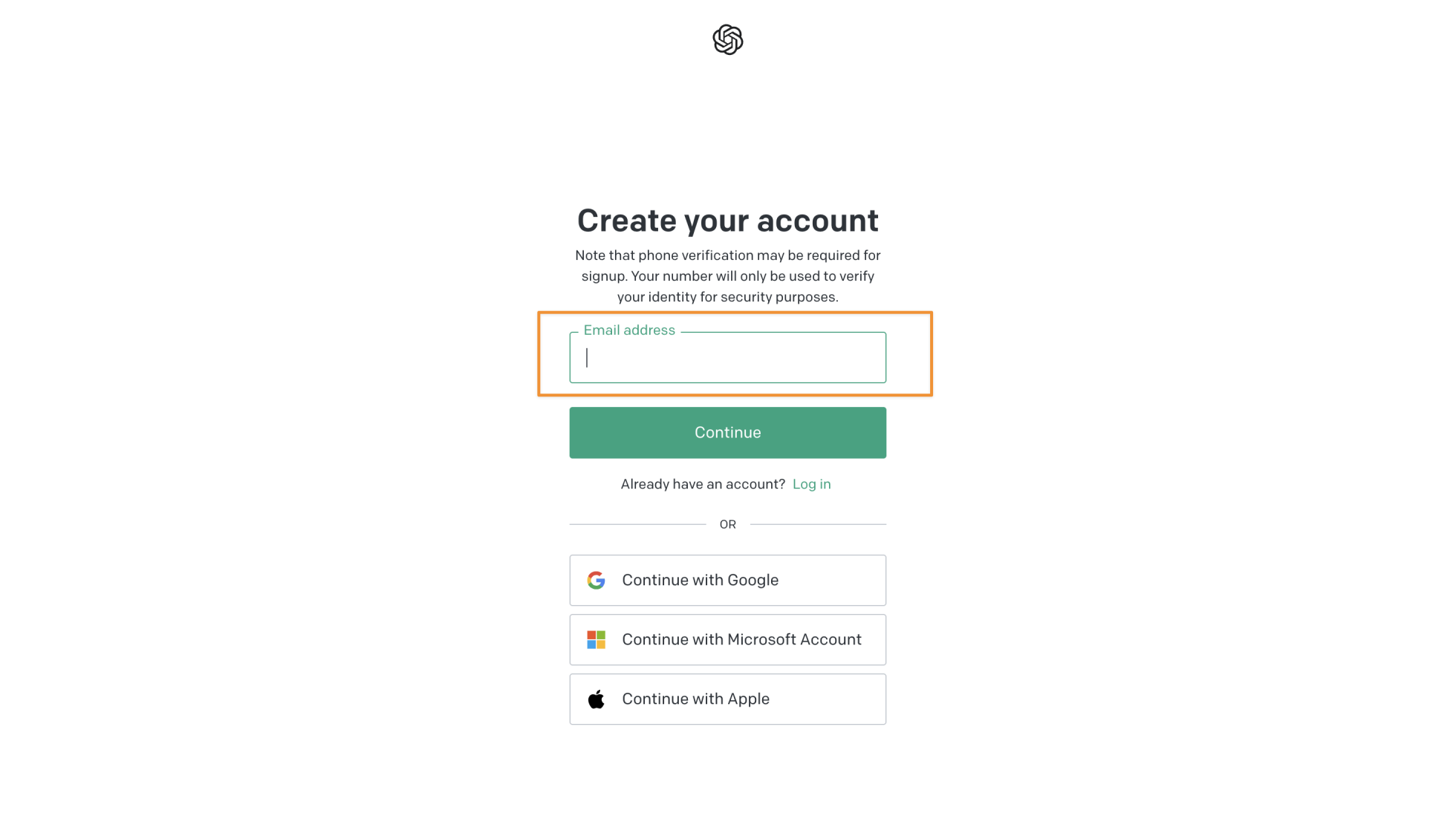
- アカウントを管理するためのパスワードを設定する
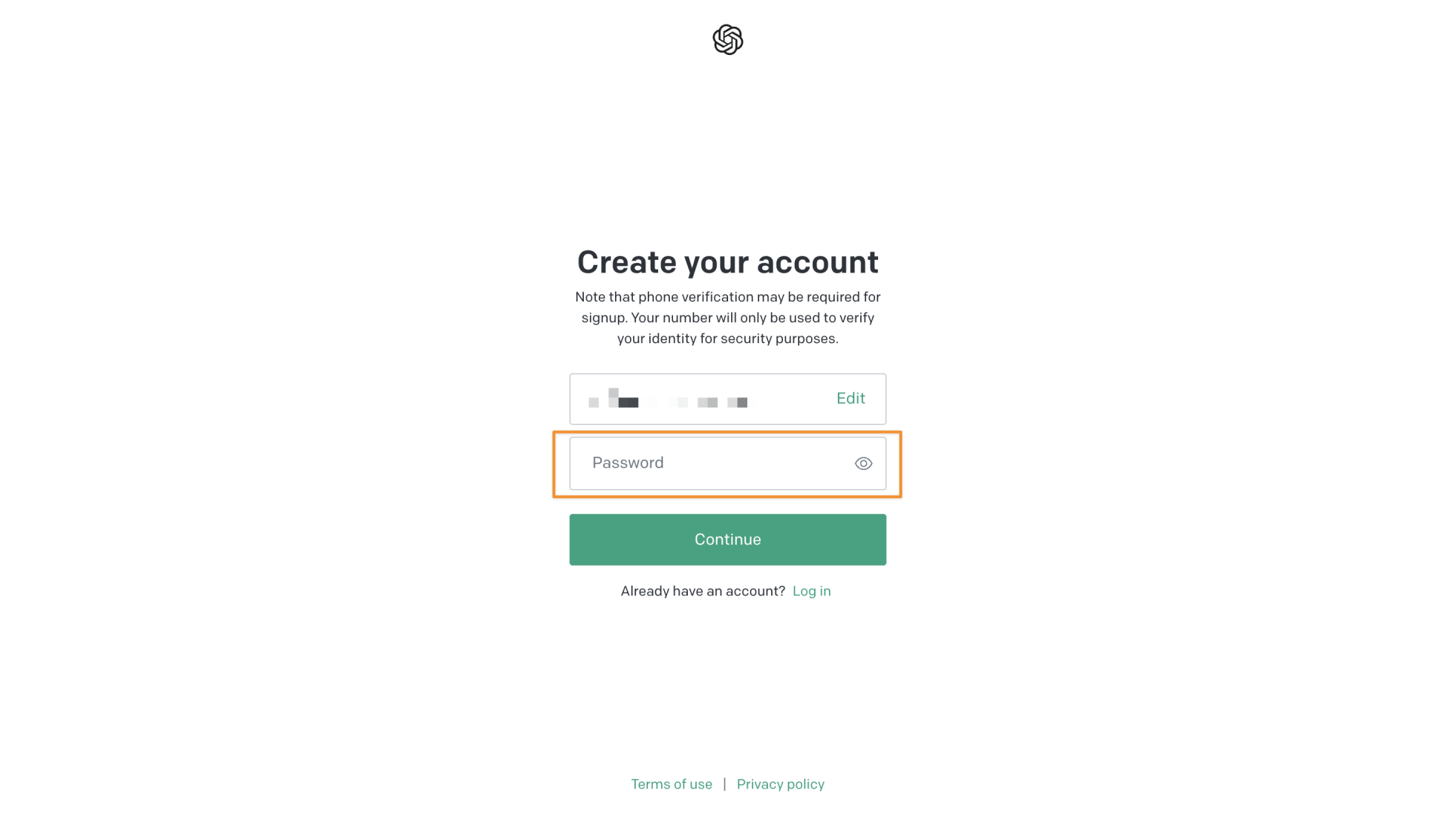
- ChatGPTからの確認メールをチェックし「Veirfy email address」ボタンをクリック
- アカウント名を入力
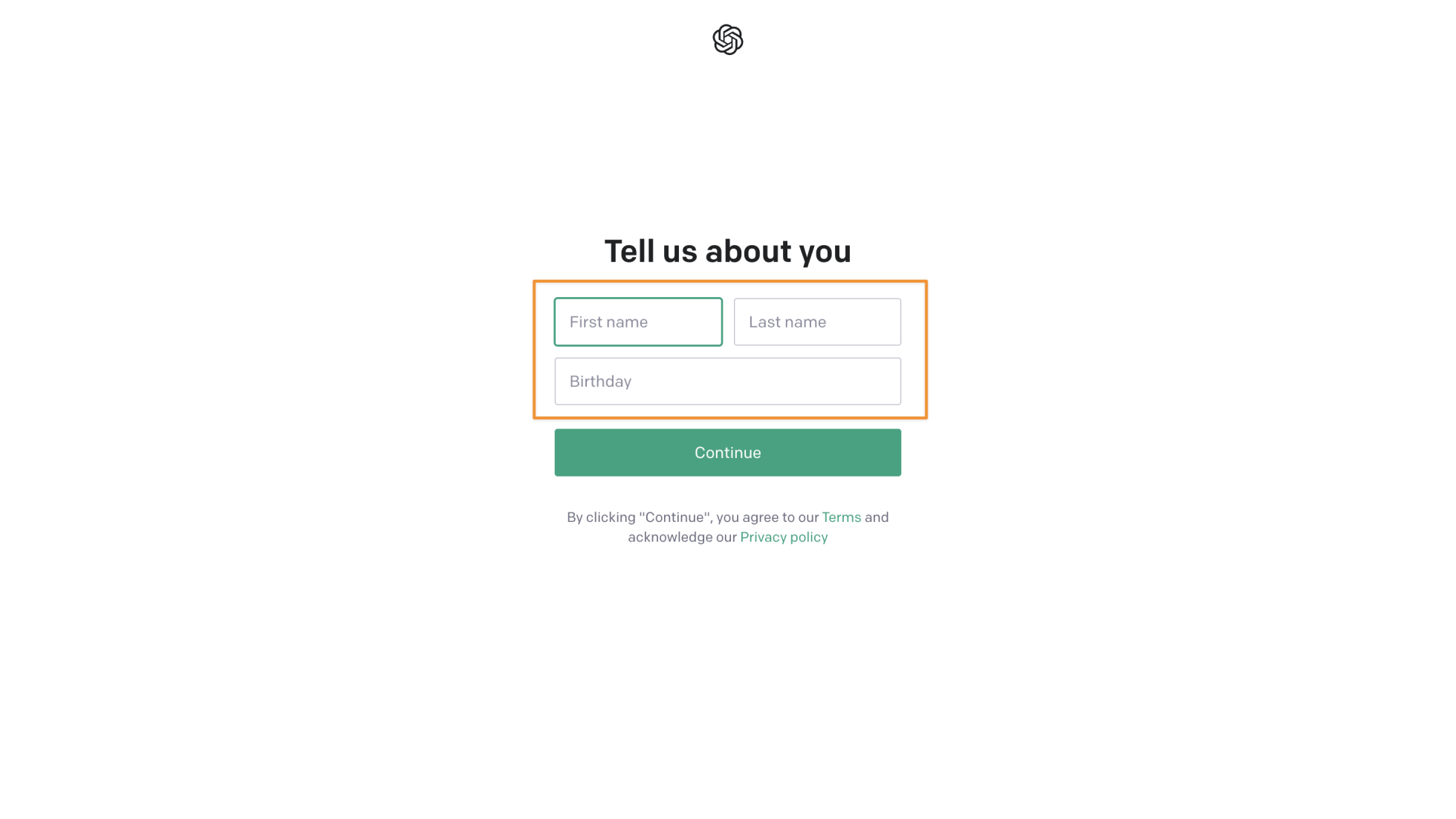
- 電話番号を入力
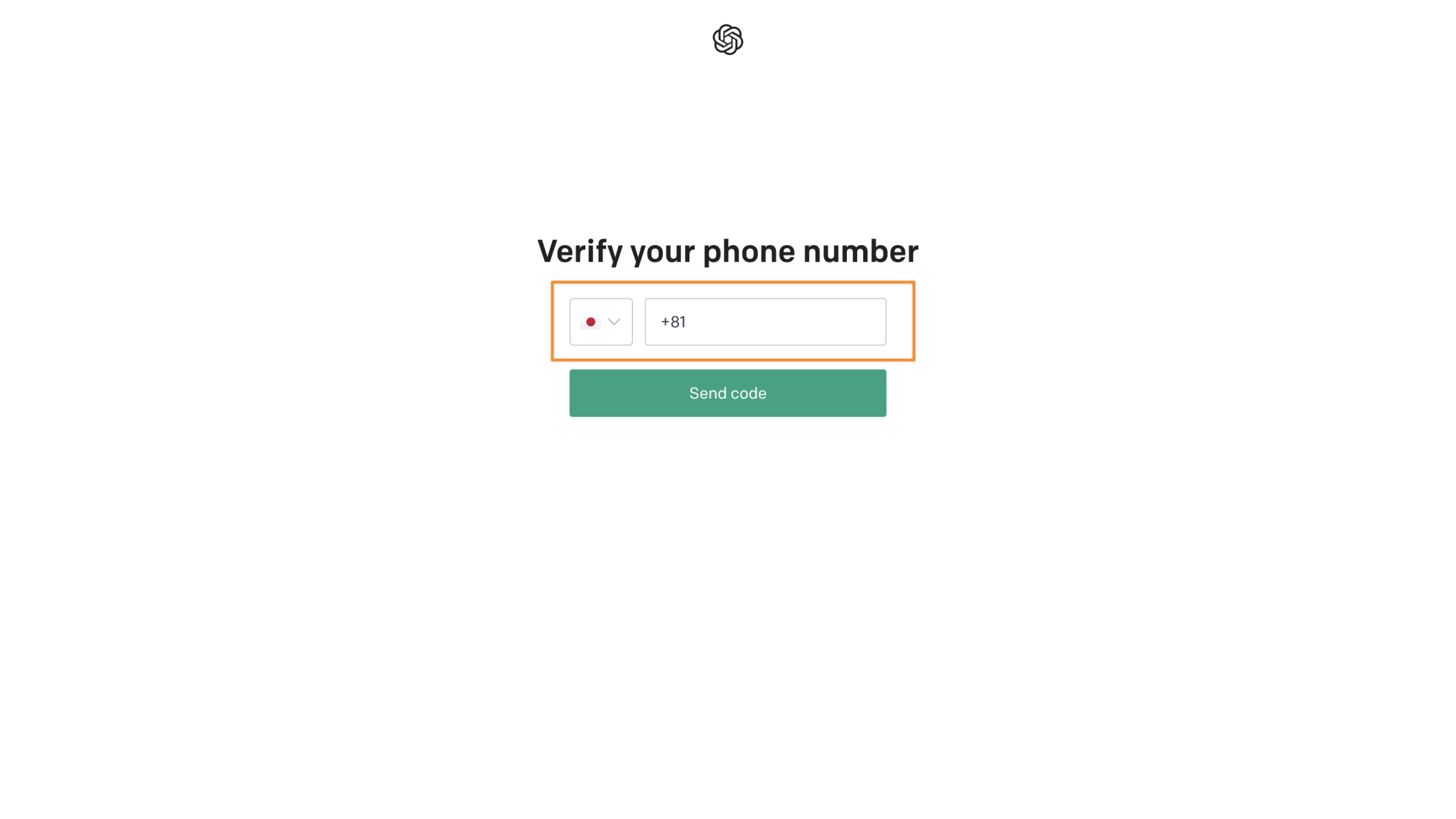
- SMSで認証コードが送信されるので、そのコードを入力し「Verify」ボタンをクリック
- 使用目的を選択
- 登録完了
これでChatGPTの利用の準備が整いました。
ChatGPTで議事録を作成する手順
無事にChatGPTのアカウントに登録できたら、早速議事録を作成してみましょう。主に以下の手順で作成することができます。
1. 会議の内容を書き起こす・メモを残す
ChatGPTを活用するためには、そもそも元となるテキスト情報(文章)が必要です。具体的には
- 会議中にできるだけメモを残す
- 会議後に会話内容を書き起こす
- Web会議システムや文字起こしソフトで自動文字起こしを活用する
方法があります。
ZoomやTeams会議、Google Meetなどの代表的なWeb会議システムで文字起こしする方法は以下の記事に詳しく記載していますので、気になる方はご確認ください。
2. 書き起こしした内容とメモを修正する
手動で書き起こしを行ったテキスト情報(文章)であれば不要ですが、「会議中にできるだけメモを残す」「自動文字起こしを活用する」やり方であれば、不必要な情報や一部読みづらい表現になっている箇所があると思います。
ChatGPTに正しく要約や大事なポイントをリストアップしてもらうためにも、この内容をできるだけ分かりやすくなるように整えましょう。
例えば会議中のメモであれば、必死にメモをするので、単語だけで記載することも多いと思います。その単語の前に話し合われた文脈を追加することで、より分かりやすい文章に整えていきます。
また「自動文字起こし」をした場合は、一部誤った単語に変換されていたり、「えー」「あー」などそれ自体が意味をなさない言葉がテキスト情報に変換されるので、それを修正するようにしましょう。
3. ChatGPTに修正した文章を入力し、加工してもらう
上記で修正した会議の内容をChatGPTに入力し、自分が求めてる形に変換してもらいましょう。
例えばその会議内容の大事なポイントを箇条書きでまとめてほしい場合は「以下の文章の大事なポイントを箇条書きにしてください」とChatGPTに伝えます。決定事項が知りたければ、その内容も同様にChatGPTに伝えます。
これにより大量のテキスト情報(文章)から自分がほしい情報のみを抽出または要約することが可能です。
4. ドキュメントファイルにまとめる
ChatGPT上で、元のテキスト情報が自分が求める形に変換されたら、それをWordやgoogleドキュメントなど指定のドキュメントファイルにまとめていきます。
このまとめる作業の中で、ChatGPTで出力された情報を必ず確認するようにしてください。
AIの技術は間違いなく進化はしていますが、まだ完璧に自動で要約や大事なポイントをリストアップすることができません。どうしても一部誤った情報に加工されたり、ニュアンスが少し異なった形で情報が加工されたりします。
議事録の「情報共有をする」「認識齟齬を防ぐ」という本来の目的を達成できるように、必ず人の目で確認するようにしましょう。
ChatGPTで議事録を作成する2つのメリット
1. 議事録作成時間を短縮できる
ChatGPTを活用することで、情報の抽出・入力作業が効率化されるため、議事録作成時間を大きく短縮することができます。
例えば、今まで文字起こしソフトを使って自動文字起こしをしていて、その内容を見ながら情報をひとつひとつ修正していく、大事な情報を抽出して議事録に入力していくなどの作業をやっていた方は、その作業が自動化されます。
もちろん最後の確認作業は、今までと変わらず実施する必要はありますが、抽出・入力作業の自動化によって、今までの議事録作成時間よりは短くすることができるでしょう。
2. 情報共有のスピードが上がる
議事録の作成時間が短縮されることで、情報共有のスピードも上がることが期待されます。会議終了後に膨大な時間を使って作成していた議事録も、ChatGPTを使うことで、より早く完成した形で共有できます。
ChatGPTを使って議事録を作成するときはセキュリティ面を要チェック
今までご紹介したとおり、ChatGPTを活用すれば、大幅に議事録作成の時間を短縮することが可能です。一方でChatGPTを利用する前に、気をつけたいポイントがあります。それは「自社のセキュリティ方針とマッチしているか」です。
ChatGPTを提供しているOpenAI社はプライバシーとセキュリティを非常に重視していますが、OpenAI社は海外の企業であり、ChatGPTで入力したデータは日本国外以外で処理される場合があります。(2023年10月31日時点の情報です)
企業によっては、海外のサーバーの利用が難しかったりすることもあるため、細かなセキュリティ方針の確認が必要です。
また、ChatGPTを提供しているOpenAI社の公式サイトのFAQでも、機密情報を共有しないでくださいと記載があるため、注意が必要です。
Can you delete specific prompts?
No, we are not able to delete specific prompts from your history. Please don’t share any sensitive information in your conversations.
引用:https://help.openai.com/en/articles/6783457-what-is-chatgpt
ChatGPT搭載のAI議事録ツールがおすすめ
より議事録作成の自動化・効率化を図りたい場合は、ChatGPT搭載のAI議事録ツールを検討してみてもいいでしょう。
ChatGPT搭載のAI議事録ツールでできることは、ChatGPT単体でできる
- 文章の要約
- 大事なところのリストアップ
- 「話し言葉(口語)」を「書き言葉(文語)」に変換
に加えて、
- 会議音声の録音
- 自動文字起こし機能
- WEB会議への対応
- 議事録の保存・共有機能
など、議事録作成に付随する作業を効率化してくれる機能が豊富にあります。
ChatGPTで議事録を作成するためには、元となるテキスト情報(文章)が必要でした。しかし、AI議事録ツールの自動文字起こし機能を利用することで、会議後すぐにその会議で会話された内容のテキスト情報(文章)を確認できます。
議事録作成に関する一連の作業をまとめて効率化したい場合は、一度AI議事録ツールを検討してみてもいいかもしれません。AI議事録ツールを選ぶポイントなど、さらに詳しく知りたい方は、こちらの参考記事もぜひご覧ください。
参考記事:【徹底解説】AI議事録ツールを選ぶときの6つのポイント!おすすめのツールも紹介
ChatGPTを搭載したAI議事録自動作成ツールおすすめ3選
ここではChatGPTを搭載したAI議事録自動作成ツールを3つご紹介します。無料で試せるツールもあるため、いきなり有料で使用するのではなく、一度試して使いやすさや、実際どんな機能があるのか確認するようにしましょう。
1. スマート書記
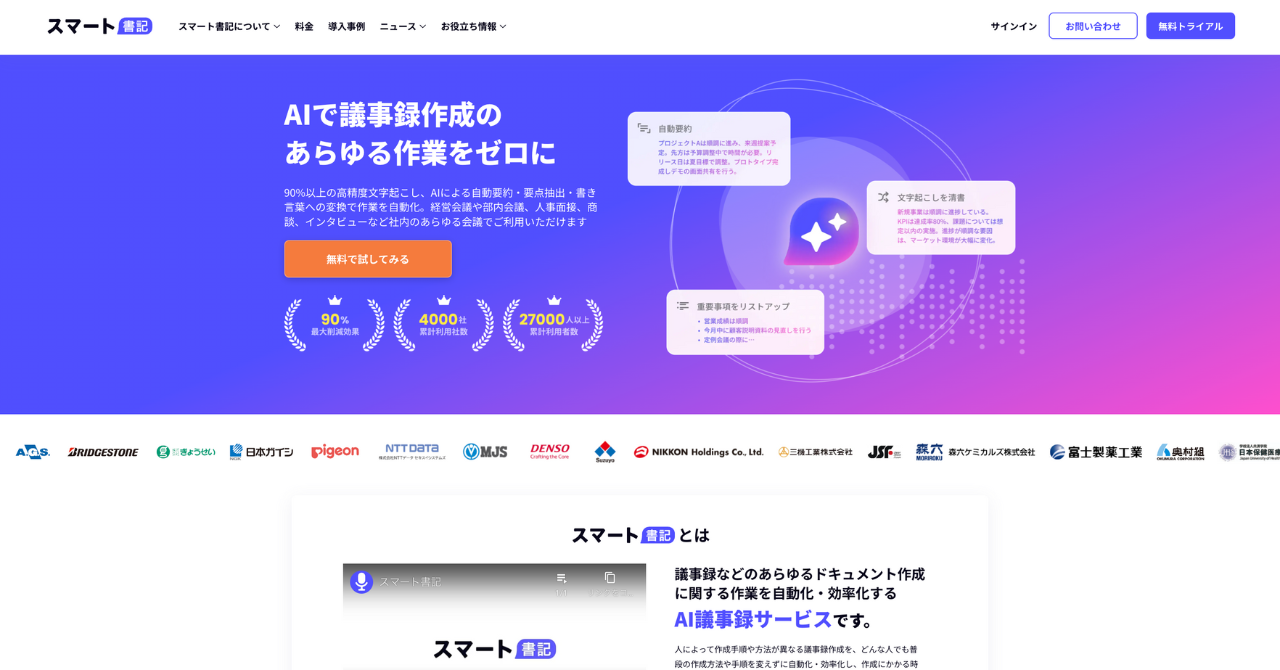
※引用:スマート書記
スマート書記は累計利用社数5,000社を突破しているAI議事録自動作成ツールです。文字起こしを活用して議事録作成の工数削減や共有・管理の工数削減も実現できます。
AIを活用して「要約の生成」「要点の抽出」「話し言葉を書き言葉に変換」などが実現できます。
Web会議・対面会議に対応できるのはもちろんのこと、Webと対面のハイブリッド型会議にも対応できるため、ほとんどの会議シーンでツールを利用することができます。
スマート書記の特徴
- フィラー除去や用語登録で高精度な文字起こしを実現
- 文字起こし結果を自動要約や要点抽出で、全ての入力作業を自動化
- 会議中のメモと音声が紐付き、音声の聞き直しが簡単に
2. YOMEL
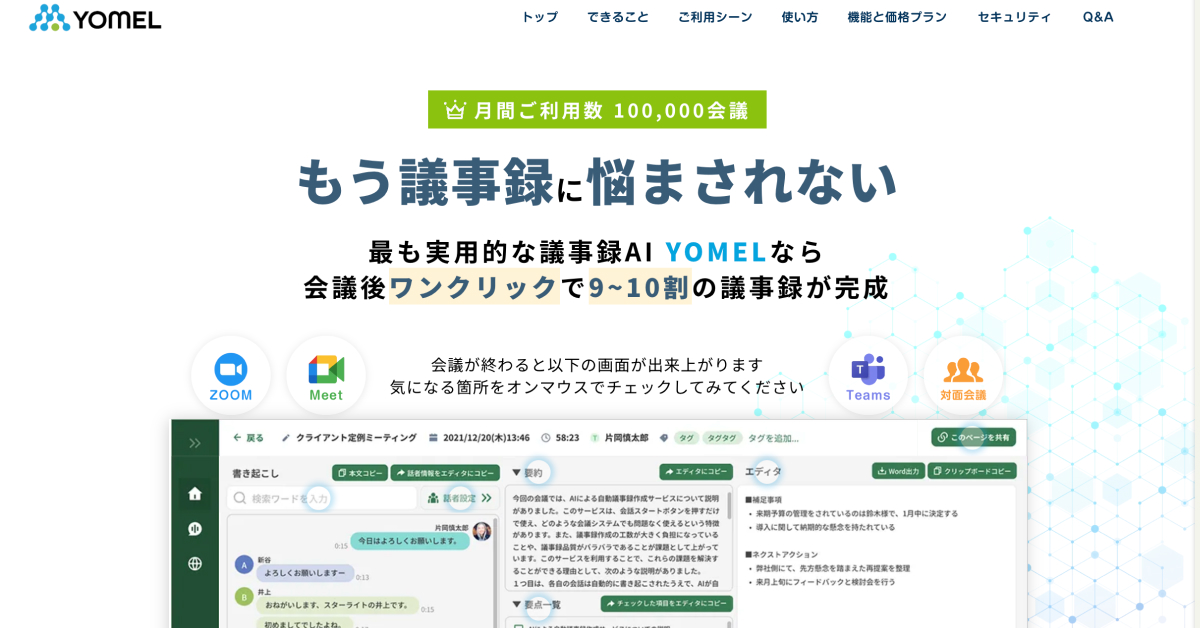
※引用:YOMEL
YOMELは独自のAIによる音声認識技術を利用しています。また誰でも使えるシンプルなUIが特徴的なAI議事録自動作成ツールです。
プランは無料でお試しができるフリートライアルプランと3つのプランに分かれています。プランによっても文字起こしや自動要約ができる時間、機能が異なっているため、自分が利用する場面と照らし合わせてみると良さそうです。
セキュリティ対策も実施しており、IPアドレス制限や個人情報の自動除去機能などが搭載されています。
YOMELの特徴
- 独自のAIによる音声認識技術
- ワンクリックで全音声をテキスト化
- 徹底された万全のセキュリティ対策
3. Rimo Voice
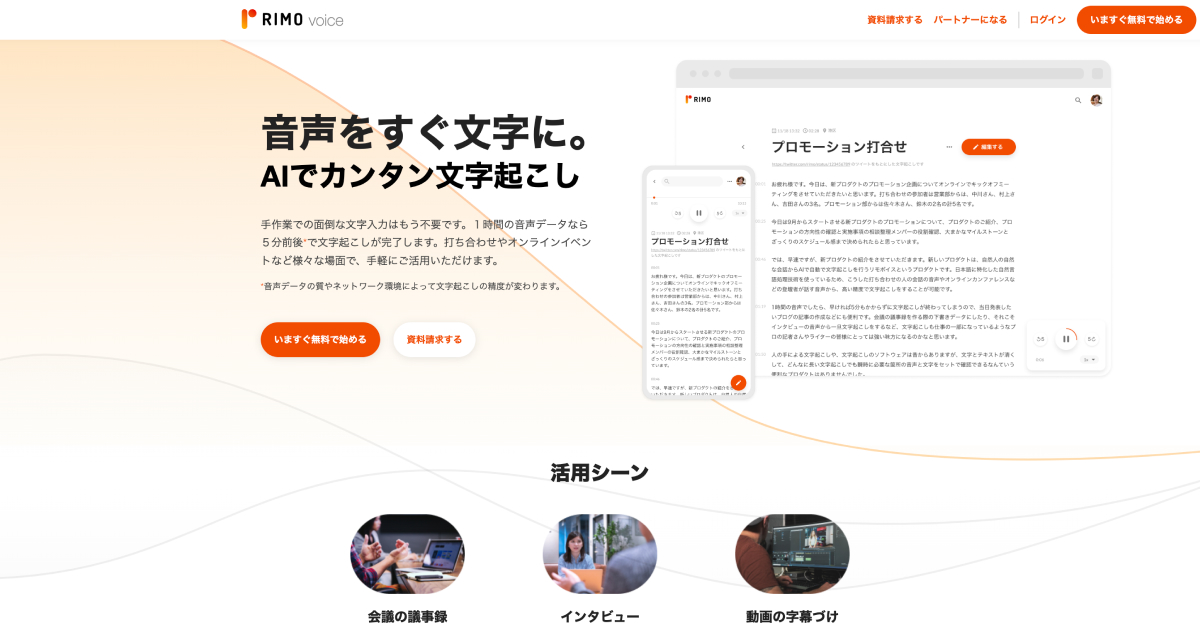
※引用:Rimo Voice
Rimo Voiceは利用企業100社以上の、日本語に特化した文字起こしエンジンを採用している文字起こしツールです。
5つのプランに分かれており、自分の利用時間に合わせて適切なプランを選択することが可能です。
ICレコーダーでの録音データやWeb会議の録画データを読み込ませて文字起こしできるだけでなく、会議中の音声をリアルタイムで文字起こしすることもできます。
Rimo Voiceの特徴
- 日本語に特化したAIで自動文字起こし
- テキストと音声がシンクするスライダー機能
- AIが10秒で要約も作成
【まとめ】ChatGPTを活用して議事録作成を自動化しよう
この記事ではChatGPTを活用して議事録を作成する方法をご紹介しました。
ChatGPTを活用すると
- 文章の要約
- 大事なポイントをリストアップ
- 「話し言葉(口語)」を「書き言葉(文語)」に変換
することが可能です。ただしこれらを行うためには、そもそも会議内容のテキスト情報(文章)が必要になります。
テキスト情報を準備するためには、会議内容を手ずから書き起こしをするか、ツールを使って自動で文字起こしをするかの2つの方法があります。
ChatGPT搭載のAI議事録ツールであれば、ChatGPT単体でできることに加えて、録音機能・自動文字起こし機能がついており、会議後すぐにテキスト情報を準備することが可能です。
自分で会議の内容を書き起こすのがめんどくさいということであれば、ぜひAI議事録ツールを検討してみましょう。
議事録などのドキュメント作成時間を大幅に削減したいのであれば、ぜひ一度AI議事録サービス「スマート書記」をお試しください。
- 会議内容を自動で要約
- あらかじめ決まっている議題ごとに要点を整理
- 自動で議題を抽出し、重要事項を箇条書きでリストアップ
- 書き言葉を「です・ます」調に修正
- 会議中のメモを取ったタイミングの音声をピンポイントで聞き直し
- フィラー除去や用語登録で90%以上の高精度文字起こし
が可能なため、大幅に議事録などのドキュメント作成時間を削減することが可能です。
またWeb会議・対面にも対応しており経営会議や社内会議、商談、インタビューなどあらゆる会議でご利用いただけます。



